Отже, ви встановили WordPress на свій веб-сайт, завантажили один з найкращих бізнес теми WordPress і ти збираєшся почати вести свій блог? Однак, які основні кроки вам потрібно зробити, щоб правильно налаштувати свій сайт і виділити його відразу після запуску?
Є кілька основних кроків, які вам потрібно зробити відразу після завершення WordPress установки. У цій публікації блогу ми детально розглянемо їх, щоб гарантувати, що ваш сайт буде приголомшливим з самого початку.
18 найважливіших речей, які потрібно зробити після встановлення WordPress 2024
Змінити назву сайту
Одне з перших речей, які вам потрібно зробити відразу після завершення інсталяції WordPress, - це змінити назву сайту. Для цього відкрийте інформаційну панель WordPress і перейдіть Налаштування > Загальні. Там ви знайдете поле заголовка сайту. Введіть потрібний. Крім того, у цьому ж меню ви можете змінити слоган і налаштування часового поясу.
Подбайте про SEO
Щоб ваш проект WordPress було легко знайти в пошукових системах, вам потрібно подбати про його пошукову оптимізацію. З правильно налаштованими налаштуваннями це приведе до вашого сайту більше трафіку від Google та інших популярних пошукових систем, які використовуються у всьому світі.
WordPress, як правило, вважається одним із найпопулярніша CMS в Інтернеті. Він надає вам безліч варіантів, які допоможуть зробити ваш сайт ще більш доступним для пошуку. Крім того, є багато корисних SEO pluginу спільноті WordPress.
Yoast SEO — одне з найпопулярніших розширень WordPress, яке надає розширені параметри оптимізації вмісту на вашому сайті. Насправді вам не потрібно бути експертом з SEO, щоб почати його використовувати. Після встановлення на ваш сайт, plugin додає корисне поле SEO до ваших сторінок і дописів у блозі, таким чином надаючи вам поради та інструкції щодо підвищення ефективності вашого сайту.
Зверніть увагу на статистику ефективності вашого сайту
Один із найкращих способів стежити за поточним станом речей на вашому сайті WordPress — це встановити Google Analytics. З його допомогою ви дізнаєтеся, скільки людей відвідує ваш сайт, які сторінки їм найбільше подобаються, які дії вони виконують на вашому сайті, а також що потрібно покращити для кращої роботи вашого веб-проекту.
Використовуйте готівку Plugins
Швидкість, з якою завантажуються ваші веб-сторінки, відіграє важливу роль з точки зору SEO та зручності використання. У сучасному метушливому світі користувач не буде чекати довше 3 секунд, поки завантажаться дані вашого сайту. Для того, щоб переконатися, що ваш веб-сайт швидкий і добре працює навіть за високого трафіку, вам потрібно встановити кешування plugins на це. Відповідна функція дозволяє вашому сайту швидко надавати відвідувачам кешовані копії ваших сторінок замість того, щоб створювати їх на льоту. Завдяки цьому ваш сайт зменшить навантаження на сервер і збільшить швидкість завантаження сторінок.
У спільноті WordPress ви можете знайти широкий вибір як безкоштовного, так і платного кешування pluginякі відповідають різним цілям і відповідають низці ділових очікувань. Деякі з найпопулярніших кешування WordPress pluginє:
Резервне копіювання даних
Ваші дані – це найдорожче, що надається на вашому сайті. Щоб запобігти несподіваній втраті даних, створюйте регулярні резервні копії даних, які можуть відновити ваш сайт у разі зникнення вмісту. Деякі хостингові компанії WordPress включають резервне копіювання даних як частину своїх послуг передплати. Однак ми не рекомендуємо вам покладатися лише на них.
Щоб гарантувати регулярне резервне копіювання даних вашого сайту, існує кілька резервних копій WordPress plugins, які можуть допомогти вам створювати автоматичні резервні копії. UpdraftPlus є одним із найпопулярніших резервних копій WordPress pluginякі безпечно зберігають ваші резервні копії в таких віддалених службах, як Dropbox, Google Drive, Amazon S3 та інших.
Пам’ятайте про безпеку WordPress
WordPress відомий як одна з найбільш безпечних CMS із коробки. Однак, щоб переконатися, що хакери не зможуть атакувати ваші дані, переконайтеся, що ви також додали надійний захист WordPress на свій сайт.
Ми рекомендуємо вам використовувати Sucuri – провідний брандмауер plugin у спільноті WordPress. З його допомогою ваш веб-сайт може блокувати будь-який підозрілий трафік, що досягає вашого веб-ресурсу, таким чином зберігаючи ваші дані в безпеці.
На додаток до використання безпеки WordPress plugin на своєму сайті переконайтеся, що ви використовуєте надійні паролі та регулярно встановлюєте оновлення WordPress.
Налаштуйте коментарі WordPress
Коментарі – найкращий спосіб побудувати спільноту навколо вашого бізнесу. Щоб увімкнути коментарі на вашому сайті, перейдіть у Налаштування > Обговорення та виберіть «Увімкнути».
Уникайте спаму коментарів
Як запобігти появі спаму на вашому сайті? Відфільтрувати весь спам вручну може бути досить проблематично. Тому потрібно натрапити на способи автоматизації цього процесу.
Спам-коментарі (у разі публікації на вашому сайті) можуть вплинути на рейтинг вашого сайту в пошукових системах і загальну репутацію вашого сайту. Однією з дій, які ви можете зробити, щоб уникнути спаму на вашому сайті, є ввімкнення модерації коментарів у WordPress. Зробивши це, вам буде запропоновано схвалити кожен коментар, перш ніж він з’явиться на вашому сайті. Однак, як тільки ваш сайт збільшується і кількість активних відвідувачів сайту збільшується, вам знадобиться занадто багато часу, щоб модерувати всі коментарі на вашому сайті.
Щоб прискорити процес, додайте Akismet plugin на ваш сайт. Це одне з найпопулярніших розширень для захисту від спаму в спільноті WordPress.
Інтегруйте свій сайт за допомогою простої контактної форми
Усі сайти, які інтегровані з контактними формами, видаються більш надійними та надійними для веб-аудиторії. Як параметри за замовчуванням встановлено, що WordPress інтегрований із контактною формою. Проте, цілком ймовірно, що ви будете шукати способи привнести унікальний вигляд до відповідної функціональності вашого сайту. Це коли WPForms вступають у гру. Це одна з провідних контактних форм WordPress pluginякі дозволяють створювати унікальні спеціальні форми для вашого веб-сайту абсолютно без турбот.
Персоналізуйте свій сайт за допомогою Favicon
Favicon – це піктограма сайту, яка відображається поруч із назвою вашого веб-сайту у вікні браузера. За його допомогою люди можуть ідентифікувати ваш сайт із ряду інших вкладок, які вони відкривали у своєму браузері. За допомогою іконки ви можете підвищити впізнаваність свого бренду серед ваших відданих шанувальників.
Щоб додати фавікон на свій сайт, створіть зображення розміром 512 x 512 пікселів у форматі PNG, JPEG, GIF. Далі перейдіть до Зовнішній вигляд > Налаштувати та торкніться Ідентифікація сайту. Щоб завантажити свій фавікон, натисніть Вибрати файл у розділі Значок сайту.
Керуйте своєю темою WordPress
Щоб ваш сайт виглядав і відчував себе саме так, як вам потрібно, почніть з налаштування своєї теми WordPress. Як правило, більшість готових бізнес-тем WordPress мають ряд розширених параметрів налаштування та готових макетів, які ви можете використовувати «з коробки».
Наприклад, Тема Proman WordPress це веб-рішення на базі ElementorВеб-рішення на базі Elementor що дозволяє застосовувати всі види змін за допомогою простої та інтуїтивно зрозумілої функції перетягування. Це високоякісне веб-рішення, яке надає вам безліч користувальницьких внутрішніх сторінок, навігаційних рішень і параметрів макета теми, які ви можете сміливо використовувати на своєму сайті.
Швидкі посилання:
- Найкращі теми WordPress для нетехніків 2024 [Кодування не потрібне]
- Огляд Themify Ultra 2024: найкраща та преміальна тема WordPress
- 30+ тем WordPress зі знижками 50% у Чорну п’ятницю/Кібер квітень 2024 р.
- Купон на знижку 15% на теми та шаблони TemplateMonster у квітні 2024 р
Позбавтеся від невикористаних тем
Зазвичай веб-майстри WordPress встановлюють і тестують кілька тем WordPress, перш ніж придумають найкраще готове рішення, яке повністю відповідає їхнім очікуванням. Як тільки вибір зроблено, видаліть усі невикористані теми зі свого сайту. Просто перейдіть до Зовнішній вигляд > Теми та видаліть теми, які вам більше не потрібні на вашому сайті.
Видаліть весь вміст за замовчуванням зі свого сайту
WordPress поставляється з деякими частинами даних за замовчуванням, які використовуються як елементи-заповнювачі. Це звучить як «Привіт, світ» або щось таке. Щоб видалити його зі своєї веб-сторінки, перейдіть до Публікації > Усі дописи > наведіть курсор миші на публікацію Hello World і перемістіть її в кошик. Таку ж дію необхідно застосувати до текстів, наданих на ваших прикладах сторінок і коментарів.
Налаштуйте домашню сторінку
Це встановлено як налаштування за замовчуванням, щоб усі публікації, якими ви ділитеся на своєму сайті, стали видимими на домашній сторінці. Якщо ви хочете забезпечити професійну та привабливу присутність в Інтернеті для свого бізнес-проекту, ви можете використовувати статичну першу сторінку як домашню сторінку. З його допомогою ви можете створювати власні макети та розміщувати лише важливі дані на головній сторінці вашого сайту. Це можна зробити за допомогою сторінки «Налаштування» > «Читання» та вибору правильної головної сторінки для свого блогу.
Вкажіть категорію за замовчуванням
Усі публікації, якими ви ділитеся у своєму блозі або на сайті WordPress, мають бути опубліковані за певними категоріями та тегами. За замовчуванням усі публікації, які ви створюєте на своєму сайті WordPress, не мають категорій. Щоб змінити це, перейдіть на сторінку Публікації > Категорії, щоб створити нову категорію за замовчуванням для свого вмісту.
Далі перейдіть на сторінку Налаштування > Написання, де ви можете побачити параметр категорії за замовчуванням. Виберіть тут щойно створену категорію.
Після цього перейдіть до Публікації > Категорії щоб видалити параметр Без категорії.
Змініть адресу електронної пошти WP
Швидше за все, під час встановлення WordPress ви будете використовувати власну адресу електронної пошти. Ця сама електронна адреса буде використовуватися у вашому першому профілі користувача та електронній адресі вашого веб-сайту. Щоб змінити це, перейдіть до Налаштування > Загальні, щоб ввести нову адресу електронної пошти, яку ви хочете використовувати для свого веб-сайту.
Повний профіль користувача WP
Щоб додати власну підписку під публікації в блозі, вам потрібно заповнити профіль користувача WordPress. Перейдіть до Користувачі > Ваш профіль, щоб замінити текст за замовчуванням на своє повне ім’я або псевдонім. Ви також можете надати тут посилання на свої профілі в соціальних мережах, щоб читачі краще дізналися про вас.
Швидкі посилання:
- Як створити сайт для членства за допомогою WordPress: простий покроковий посібник
- Коди купонів WordPress.com 2024: ексклюзивна знижка 50% [перевірено]
- 7 найкращих конструкторів сторінок WordPress для перетягування {Оновлено в 2024 році}
- Повний посібник зі створення онлайн-курсів за допомогою WordPress Plugins
- Більше 70 статистичних даних WordPress (використання, зростання, Plugins, теми, вартість, версії,...)
Використовуйте Граватар
Gravatar є найпопулярнішим сервісом розміщення зображень профілю серед користувачів WordPress. WP використовував Gravatar для відображення фотографій користувачів у коментарях та біографії. Просто зареєструйтеся на сайті, використовуючи адресу електронної пошти, і завантажте своє фото до свого облікового запису. Це воно. Тепер ви можете використовувати цей електронний лист, щоб залишати коментарі та публікувати статті на сайтах WordPress.
До вас: 18 найважливіших речей, які потрібно зробити після встановлення WordPress 2024
Це майже все. Сподіваюся, ці поради були вам корисними. Тепер ви готові налаштувати та персоналізувати свій новий сайт WordPress, як професіонал!


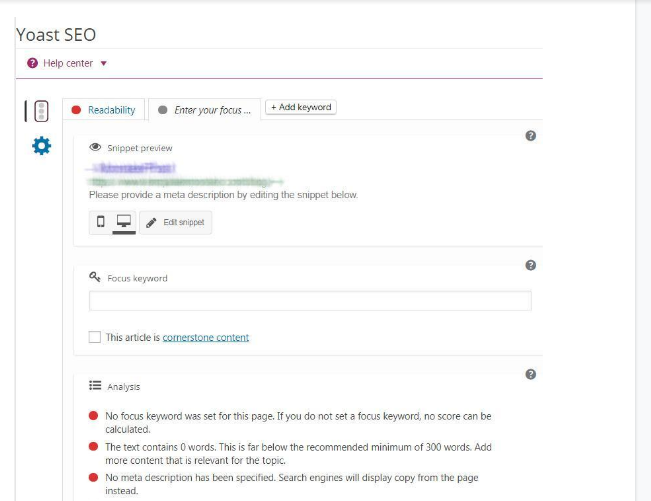
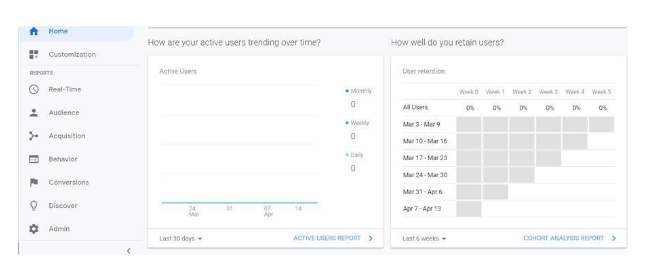
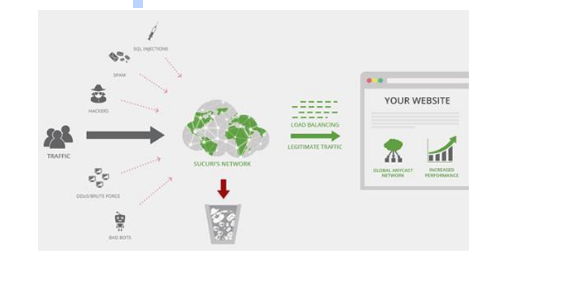
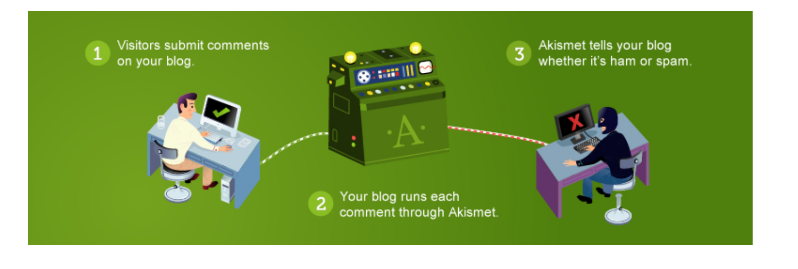
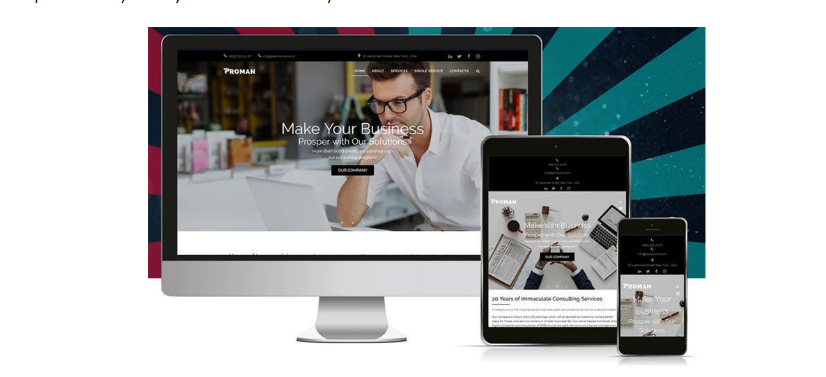



Дякую за поширення Shubham. Ця публікація дійсно корисна для початківців, як я. Чи можете ви запропонувати бути гарною темою для блогу про подорожі.